Portálové řešení - Lotus Quickr - integrované aplikace
Lotus Quickr - 7 díl – využití aplikací
Jelikož je tento seriál již známější díky Martinovi Humpolcovi, nezbývá mi nic jiného než trochu v něm pokročit než přijde čas dovolené. V tomto dílu se budu věnovat víceméně popisu jednotlivých aplikací, které jsou standardně dodávané společností IBM.
Knihovna dokumentů
Nejstěženější z nich je u Lotus Quickr bezpochyby Knihovna. Proto se jí budu zabývat nejpodrobněji. Jak již napovídá sám název, místo vytvořené z této šablony slouží pro sdílení dokumentů uvnitř firmy i mimo ni. Dokumenty se zde dají členit do složek, které odpovídají členění souborů u operačních systému, pak jsou to kategorie a nebo také i podle jiných vlastností. Vlastností, které souborům nastavíte pomocí metadat.
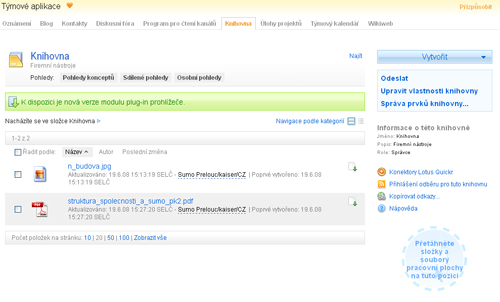
Aby byl Lotus Quickr co nejvíce přístupný, je možné využít konektory, které uživateli zpřístupní dané knihovny přímo v operačním systému Windows pomocí průzkumníka. Zde se daná místa vykystují v podobě disků, kde je uživatel může lehce pomocí myši spravovat. Metoda drag&drop funguje taktéž z webového prohlížeče po nainstalování modulu. Jsou asi dva základní postupy, kterými se dá vydat. Prvním je vytvoření míst pro všechny tými, kde managerům těchto týmů damé na starosti samotnou správu míst. Druhým přístupem je rozčlenění míst podle funkčnosti aplikace. Tedy jedna knihovna dokumentů, jedno oznámení atd. a to s přístupem všech.
Co se týká knihovny dokumentů, lze nastavovat oprávnění nad knihovnou jakou takovou (stránka, potažmo portlet), složkou a samostatným dokumentem. Jedním z nejčastějších dotazů je, jestli při publikovaní mohu přidělit oprávnění k prohlížení i uživateli, který nemá přístup do místa. Toto nelze. Elementární přístup k místu musí mít (tedy přístup na úrovni stránky či portletu). Pokud již nemá přístup do složky, či složek vnořených, kde se dokument nachází, toto lze. Musíme ovšem znát přesnou URL adresu tohoto dokumentu a tu mu třeba pomocí oznámení přeposlat.
Jednou z výhod je nastavování pohledů nad dokumenty, které můžeme nastavit jako výchozí, popřípadě jako volitelné. Podle úrovně oprávnění se mění hlavní menu aplikace, které můžeme samozřejmě upravovat (rozšiřovat) o volby vytvoření nového dokumentu určitého typu.
Prvky knihovny
Knihovna dokumentů disponuje čtyřmi prvky knihovny. Jsou to typy dokumentů, šablony dokumentů, listy vlastností a již zmíněné kategorie.
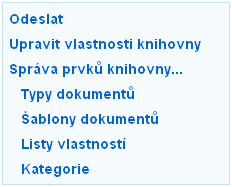
Typy dokumentů
Typy dokumentů jsou dvojího typu a to lokální a sdílené. Lokální pochopitelně slouží pouze Vám, sdílené mohou využívat i ostatní. Je to základní prvek, na který se napojuje jak šablona dokumentu, tak list jeho vlastností. Tento typ dokumentů pak můžeme vnořit do hlavní nabídky aplikace. Typ dokumentu nám tedy vytvoří dokument z šablony (šablona dokumentu) a obálí nám ho vlastnostmi (listy vlastností). Pomocí typu dokumentů nastavíme rovněž workflow a verzování.
Šablony dokumentů
Šablonou dokumentů si lze představit šablonu, ze které je vytvářen daný dokument. Je to vlastně obdoba dotu u Wordu, například. Při vytvoření dokumentu se šablona používá jako základ nového dokumentu.
Listy vlastností
A konečně zde máme listy vlastností. Jsou to metadata, která charakterizují samotný dokument. To znamená, že kromě základních metadat jako je datum vytvoření dokumentu, jméno autora, počet slov atd. můžeme s dokumentem zaznamenávat od kdy platí, kdo za něj zodpovídá, do jaké oblasti patří (viz kategorie) atd.
List vlastností obsahuje pole s informacemi, které lze přiřadit k typu dokumentu. Do listu vlastností lze například přidat pole data nebo osoby a při přiřazení takového listu vlastností k typu dokumentu se pak tato pole stanou součástí typu dokumentu.
Kategorie
Kategorie je vlastně již předdefinovaný list vlastností. Dle kategorie můžeme třídit druhy a typy dokumentů jako je například BOZP, finanční oddělení, smlouvy atd. Víceméně se dá říci, že je to takové primitivní zařazení dokumentů. Stejného výsledku dosáhneme pomocí trochy konfigurace listů vlastností a typů dokumentů.
Nad celou knihovnou jsou generovány RSS feedy. Respektive nad každou stránkou, kterou lze zobrazit přičemž se zde vyskytuje 10 nejnovějších příspěvků (dokumentů) nebo právě změněných. Pro všechny dokumenty lze automaticky generovat příznaky "Nové", kdy uživatel hned vidí, jak je starý daný dokument.
To vše je umocněno bezpečností a 100% kontrolou nad přístupovými právy k obsahu. Lotus Quickr vám tedy dává šanci skončit se sdílenými disky, kde si uživatelé s trochou nadsázky dělají co chtějí. Obsah nemá žádný řád, je zde špatné vyhledávání a o komfortu při plnění obsahu ani nemluvě. S Lotus Quickrem konečně máte k dispozici nástroj, který poskytne uživateli všechny potřebné informace, které mu dovolíte, jsou vždy aktuální a přístupné odkudkoli díky webovému přístupu.
Takovým malým neduhem je absence e-mailové notifikace, kterou jsem řešil Java agentem v notesové databázi, která sbírala novinky a ty případně odesílala na určené e-maily.
Ostatní aplikace
Druhou, nejvíce používanou, aplikací jsou Oznámení. Je to aplikace postavená na WCM, redakčním systému. Základem oznámení je prezentační a datová šablona. Pomocí prezentační šablony (předdefinované HTML) si zvolíte rozmístění jednotlivých polí na stránce. Díky tomuto řešení můžete šablony jakkoli upravovat, či je dokonce udělat přesně podle svého. Nad každou aplikací můžete vytvořit či změnit "typy" přístupů a jejich oprávnění.
Další tři aplikace jsou velmi podobné, neboť jsou postaveny na stejném principu. Jedná se o blog, diskuzi a wikiweb. Z názvů plyne, k čemu jednotlivé aplikace jsou. Proto se jimi dále zabývat nebudu.
Dalšími velmi užitečnými aplikacemi je Týmový kalendář a Úlohy projektů. Díky týmovému kalendáři máte tak k dispozici přehled o volném času vašich kolegů pro naplánování schůzky. Kdyby byla ještě tak možnost synchronizovat s kalendáři v Notesech, bez zásahu bohužel.
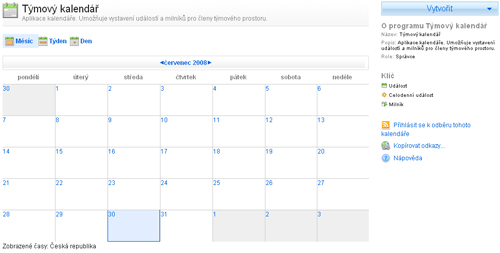
Úlohy projektů lze využít k přidělování práce konkrétnímu pracovníkovi, kde je potřeba sledovat fáze plnění a hlídat tak termíny dokončení. Rovněž i nad tímto místem lze jednoduše nastavit RSS feedy a mít tak k dispozici aktuální data aniž by se manager týmu musel přihlašovat k portálu.

Posledními dvěma jednoduchými, o to užitečnými, aplikacemi jsou Kontakty a Program pro čtení kanálu.
Nyní snad máte základní představu, jak lze Lotus Quickr využít v praxi. Takovým bombónkem jsou kancelářské nástroje.
[předchozí článek] [následující článek] [obsah]